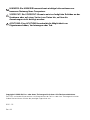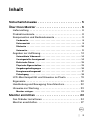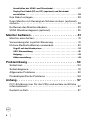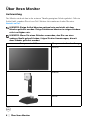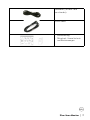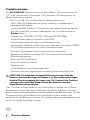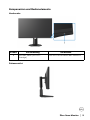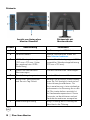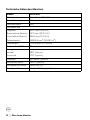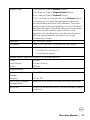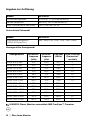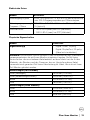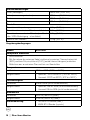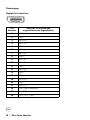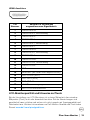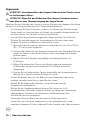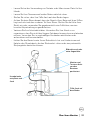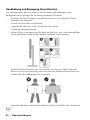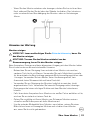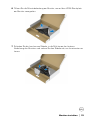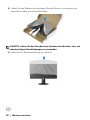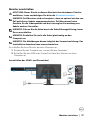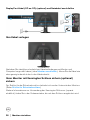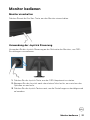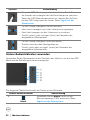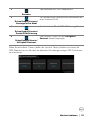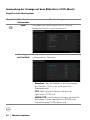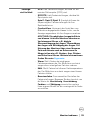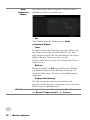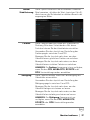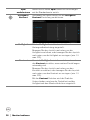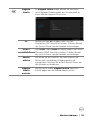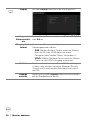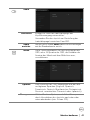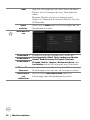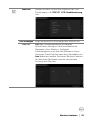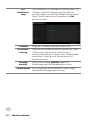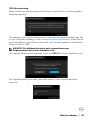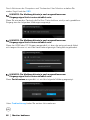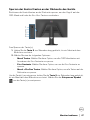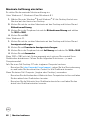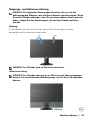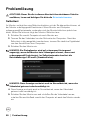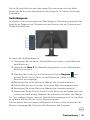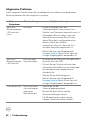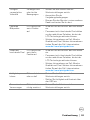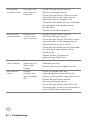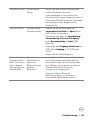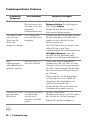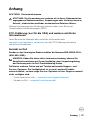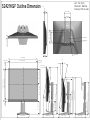Dell Gaming S2421HGF Benutzerhandbuch
- Kategorie
- Fernseher
- Typ
- Benutzerhandbuch

Dell S2421HGF Monitor
Benutzerhandbuch
Modell: S2421HGF
Behördliche Modellnummer: S2421HGFb

HINWEIS: Ein HINWEIS kennzeichnet wichtige Informationen zur
besseren Nutzung Ihres Computers.
VORSICHT: Ein VORSICHT-Hinweis weist auf mögliche Schäden an der
Hardware oder auf einen Verlust von Daten hin, sollten die
Anweisungen nicht befolgt werden.
ACHTUNG: Eine ACHTUNG beschreibt die Möglichkeit von
Eigentumsschäden, Verletzungen oder Tod.
Copyright © 2020 Dell Inc. oder deren Tochtergesellschaften. Alle Rechte vorbehalten.
Dell, EMC und andere Warenzeichen sind Warenzeichen der Dell Inc. oder ihrer Tochtergesellschaften.
Andere Marken können Marken der jeweiligen Eigentümer sein.
2020 - 05
Rev. A01

│ 3
Inhalt
Sicherheitshinweise . . . . . . . . . . . . . . . . . . . . . . . . . 5
Über Ihren Monitor . . . . . . . . . . . . . . . . . . . . . . . . . . 6
Lieferumfang . . . . . . . . . . . . . . . . . . . . . . . . . . . . . . . . . . . 6
Produktmerkmale. . . . . . . . . . . . . . . . . . . . . . . . . . . . . . . . 8
Komponenten und Bedienelemente . . . . . . . . . . . . . . . . . . 9
Vorderseite . . . . . . . . . . . . . . . . . . . . . . . . . . . . . . . . . . . . . . . . . . . 9
Seitenansicht . . . . . . . . . . . . . . . . . . . . . . . . . . . . . . . . . . . . . . . . . 9
Rückseite . . . . . . . . . . . . . . . . . . . . . . . . . . . . . . . . . . . . . . . . . . . .10
Unterseite . . . . . . . . . . . . . . . . . . . . . . . . . . . . . . . . . . . . . . . . . . . . 11
Angaben zur Auflösung . . . . . . . . . . . . . . . . . . . . . . . . . . 14
Unterstützte Videomodi . . . . . . . . . . . . . . . . . . . . . . . . . . . . . . . . . 14
Voreingestellte Anzeigemodi . . . . . . . . . . . . . . . . . . . . . . . . . . . . .14
Elektrische Daten . . . . . . . . . . . . . . . . . . . . . . . . . . . . . . . . . . . . . .15
Physische Eigenschaften . . . . . . . . . . . . . . . . . . . . . . . . . . . . . . . .15
Umgebungsbedingungen . . . . . . . . . . . . . . . . . . . . . . . . . . . . . . . .16
Energieverwaltungsmodi . . . . . . . . . . . . . . . . . . . . . . . . . . . . . . . . 17
Pinbelegung . . . . . . . . . . . . . . . . . . . . . . . . . . . . . . . . . . . . . . . . . . 18
LCD-Monitorqualität und Hinweise zu Pixeln . . . . . . . . . 19
Ergonomie . . . . . . . . . . . . . . . . . . . . . . . . . . . . . . . . . . . . 20
Handhabung und Bewegung Ihres Monitors . . . . . . . . . . 22
Hinweise zur Wartung . . . . . . . . . . . . . . . . . . . . . . . . . . . 23
Monitor reinigen . . . . . . . . . . . . . . . . . . . . . . . . . . . . . . . . . . . . . . 23
Monitor einrichten . . . . . . . . . . . . . . . . . . . . . . . . . 24
Den Ständer installieren . . . . . . . . . . . . . . . . . . . . . . . . . 24
Monitor anschließen. . . . . . . . . . . . . . . . . . . . . . . . . . . . . 27

4 │
Anschließen der HDMI- und Stromkabel . . . . . . . . . . . . . . . . . . . . 27
DisplayPort Kabel (DP-zu-DP) (optional) und Netzkabel
anschließen . . . . . . . . . . . . . . . . . . . . . . . . . . . . . . . . . . . . . . . . . . 28
Ihre Kabel verlegen. . . . . . . . . . . . . . . . . . . . . . . . . . . . . . 28
Ihren Monitor mit Kensington Schloss sichern (optional)
sichern . . . . . . . . . . . . . . . . . . . . . . . . . . . . . . . . . . . . . . . 28
Entfernen des Monitorständers . . . . . . . . . . . . . . . . . . . . 29
VESA Wandmontageset (optional). . . . . . . . . . . . . . . . . . 30
Monitor bedienen . . . . . . . . . . . . . . . . . . . . . . . . . . . 31
Monitor einschalten . . . . . . . . . . . . . . . . . . . . . . . . . . . . . 31
Verwendung der Joystick Steuerung . . . . . . . . . . . . . . . . 31
Hintere Bedienfeldtasten verwenden. . . . . . . . . . . . . . . . 32
Zugriff auf das Menüsystem . . . . . . . . . . . . . . . . . . . . . . . . . . . . . 34
OSD-Warnmeldung . . . . . . . . . . . . . . . . . . . . . . . . . . . . . . . . . . . . 45
Neigung . . . . . . . . . . . . . . . . . . . . . . . . . . . . . . . . . . . . . . . . . . . . . 49
Höhenverstellung. . . . . . . . . . . . . . . . . . . . . . . . . . . . . . . . . . . . . . 49
Problemlösung . . . . . . . . . . . . . . . . . . . . . . . . . . . . 50
Selbsttest. . . . . . . . . . . . . . . . . . . . . . . . . . . . . . . . . . . . . 50
Selbstdiagnose. . . . . . . . . . . . . . . . . . . . . . . . . . . . . . . . . 51
Allgemeine Probleme . . . . . . . . . . . . . . . . . . . . . . . . . . . . 52
Produktspezifische Probleme . . . . . . . . . . . . . . . . . . . . . 56
Anhang . . . . . . . . . . . . . . . . . . . . . . . . . . . . . . . . . . 57
FCC-Erklärung (nur für die USA) und weitere rechtliche
Informationen. . . . . . . . . . . . . . . . . . . . . . . . . . . . . . . . . . 57
Kontakt zu Dell. . . . . . . . . . . . . . . . . . . . . . . . . . . . . . . . . 57

Sicherheitshinweise │ 5
Sicherheitshinweise
VORSICHT: Die Verwendung von anderen als in dieser Dokumentation
angegebenen Bedienelementen, Anpassungen oder Verfahren kann zu
Schock-, elektrischen und/oder mechanischen Gefahren führen.
• Stellen Sie den Monitor auf eine feste Oberfläche und behandeln Sie ihn
vorsichtig. Der Bildschirm ist zerbrechlich und kann beschädigt werden, wenn
er fallen gelassen oder hart getroffen wird.
• Stellen Sie immer sicher, dass Ihr Monitor elektrisch für den Betrieb mit der an
Ihrem Standort verfügbaren Wechselstromversorgung ausgelegt ist.
• Halten Sie den Monitor auf Raumtemperatur. Übermäßig kalte oder heiße
Bedingungen können sich nachteilig auf den Flüssigkristall der Anzeige
auswirken.
• Setzen Sie den Monitor keinen starken Vibrationen oder starken Stößen aus.
Legen Sie den Monitor zum Beispiel nicht in einen Kofferraum eines Autos.
• Ziehen Sie den Stecker aus der Steckdose, wenn der Monitor über einen
längeren Zeitraum nicht benutzt wird.
• Um einen Stromschlag zu vermeiden, versuchen Sie nicht, eine Abdeckung zu
entfernen oder das Innere des Monitors zu berühren.

6 │ Über Ihren Monitor
Über Ihren Monitor
Lieferumfang
Der Monitor wird mit den in der unteren Tabelle gezeigten Artikeln geliefert. Falls ein
Artikel fehlt, wenden Sie sich an Dell. Weitere Informationen finden Sie unter
Kontakt zu Dell.
HINWEIS: Einige Artikel könnten optional sein und nicht mit dem
Monitor geliefert werden. Einige Funktionen könnten in einigen Ländern
nicht verfügbar sein.
HINWEIS: Wenn Sie einen Ständer verwenden, den Sie von einer
anderen Quelle gekauft haben, folgen Sie den Anweisungen, die mit
dem Ständer geliefert wurden.
Komponentenbild Komponentenbeschreibung
Monitor
Ständer
Sockel

Über Ihren Monitor │ 7
Netzkabel (Je nach Land
verschieden)
HDMI-Kabel
•Kurzanleitung
• Sicherheit, Umweltschutz
und Bestimmungen

8 │ Über Ihren Monitor
Produktmerkmale
Der Dell S2421HGF Monitor arbeitet mit Active Matrix-, Dünnschichttransistor-
(TFT) und Flüssigkristall-Technologien (LCD) und einer LED-Beleuchtung. Die
Monitorfunktionen umfassen:
• 60,47 cm (23,8 Zoll) sichtbarer Bereich (diagonal gemessen).
1920 x 1080 (16:9) Bildpunkte Auflösung, zusätzlich Vollbildanzeige in
niedrigeren Auflösungen.
• Unterstützt AMD FreeSync™ Premium mit einer hohen Aktualisierungsrate
von 144 Hz und einer schnellen Reaktionszeit von 1 ms Grau-zu-Grau im
Extrem Modus*.
• Farbraum von 72% NTSC, CIE 1931 (72%) und CIE 1976 (83%).
• Digitale Konnektivität mit DisplayPort und HDMI.
• Einstellmöglichkeiten für Kippen und Höhenanpassung.
• Abnehmbarer Ständer und Video Electronics Standards Association (VESA™)
100 mm Befestigungslöcher für flexible Montagelösungen.
• Plug-and-Play Fähigkeit, wenn von Ihrem System unterstützt.
• Steuerung per Bildschirmanzeige (OSD) für einfache Einstellung und
Bildschirmoptimierung.
• Netz- und OSD-Tastensperre.
• Schlitz für Sicherheitsschloss.
• Ständerschloss.
• 0,3 W Standbystrom im Energiesparmodus.
• Optimieren Sie Ihren Augenkomfort mit einem flimmerfreien Bildschirm.
ACHTUNG: Die möglichen Langzeiteffekte von blauem Licht des
Monitors könnten die Augen schädigen, z.B. Übermüdung der Augen,
digitale Überanstrengung der Augen usw. Die ComfortView Funktion
verringert den Anteil des blauen Lichts des Monitors, um den
Augenkomfort zu optimieren.
*Der 1 ms Grau-zu-Grau Modus ist im Extrem Modus erreichbar, um sichtbare
Bewegungsunschärfe und erhöhte Bildempfindlichkeit zu reduzieren. Dies kann
jedoch einige leichte und auffällige visuelle Artefakte in das Bild einbringen. Da jede
Systemeinrichtung und die Bedürfnisse jedes Spielers unterschiedlich sind,
empfehlen wir den Benutzern, mit den verschiedenen Modi zu experimentieren, um
die für sie richtige Einstellung zu finden.

Über Ihren Monitor │ 9
Komponenten und Bedienelemente
Vorderseite
Seitenansicht
Etikett Beschreibung Verwenden
1 Ein/Aus-Taste (mit LED-
Anzeige)
Zum Ein-/Ausschalten des Monitors.

10 │ Über Ihren Monitor
Rückseite
Ansicht von hinten ohne
Monitor-Standfuß
Rückansicht mit
Monitorständer
Etikett Beschreibung Verwenden
1 Joystick Zur Steuerung des OSD-Menüs.
2 Funktionstasten Weitere Informationen finden Sie
unter Monitor bedienen.
3 VESA-Montagebohrungen
(100 mm x 100 mm- Hinter
der angebrachten VESA-
Abdeckung)
Monitor-Wandbefestigung per VESA-
kompatibler Wandmontagehalterung
(100 mm x 100 mm).
4 Etikett mit behördlichen
Bestimmungen
Liste der behördlichen Zulassungen.
5 Stand Entriegelungstaste Löst den Ständer vom Monitor.
6 Strichcode, Seriennummer
und Service Tag Etikett
Nehmen Sie auf dieses Etikett Bezug,
wenn Sie Dell bezüglich technischer
Unterstützung kontaktieren. Die
Servicemarkierung ist eine eindeutige
alphanumerische Kennung, die es den
Dell Servicetechnikern ermöglicht,
die Hardwarekomponenten in Ihrem
Computer zu identifizieren und auf
Garantieinformationen zuzugreifen.
7 Kabelführungsöffnung Bringt Ordnung durch Führung der
Kabel durch die Öffnung.

Über Ihren Monitor │ 11
Unterseite
Ansicht von unten ohne Monitor-Standfuß
Etikett Beschreibung Verwenden
1 Netzkabelanschluss Schließen Sie das Netzkabel an (im
Lieferumfang des Monitors enthalten).
2 Schlitz für
Sicherheitsschloss
Sichert den Monitor mit Schloss (nicht im
Lieferumfang enthalten).
3 Stand-Lock-Funktion Befestigen des Ständers am Monitor mit
M3 x 6 mm Schrauben (nicht im Lieferumfang
enthalten).
4 HDMI Port (HDMI 1) Verbinden Sie Ihren Computer mit dem
HDMI-Kabel (im Lieferumfang des Monitors
enthalten).
5 HDMI Port (HDMI 2) Verbinden Sie Ihren Computer mit dem
HDMI-Kabel (im Lieferumfang des Monitors
enthalten).
6 DisplayPort Schließen Sie Ihren Computer mit dem
DisplayPort-Kabel an.
7 Kopfhörerausgang Anschluss der Kopfhörer.
VORSICHT: Eine Erhöhung der Audioausgabe
über 50% am Lautstärkeregler oder Equalizer
kann die Ausgangsspannung an den
Kopfhörern erhöhen und damit den
Schalldruckpegel erhöhen.

12 │ Über Ihren Monitor
Technische Daten des Monitors
Modell S2421HGF
Bildschirmtyp Aktiv-Matrix-TFT-LCD
Panel-Technologie TN
Seitenverhältnis 16:9
Sichtbares Bild
Diagonale
Breite (aktiver Bereich)
Höhe (aktiver Bereich)
Gesamtbereich
604,7 mm (23,8 Zoll)
527,0 mm (20,75 Zoll)
296,5 mm (12,10 Zoll)
156255,5 mm
2
(251,08 Zoll
2
)
Pixelabstand 0,2745 mm x 0,2745 mm
Pixel pro Zoll (PPI) 93
Anzeigewinkel
Vertikal
Horizontal
160° (typisch)
170° (typisch)
Luminanz 350 cd/m² (typisch)
Kontrastverhältnis 1000:1 (typisch)
Anzeigebeschichtung Haze 25%, 3H
Hintergrundlicht Weiße LED Edgelight System

Über Ihren Monitor │ 13
Reaktionszeit 1 ms Grau-zu-Grau im Extrem Modus*
2 ms Grau-zu-Grau im Superschnell Modus
4 ms Grau-zu-Grau im Schnell Modus
*Der 1 ms Grau-zu-Grau Modus ist im Extrem Modus
erreichbar, um sichtbare Bewegungsunschärfe und
erhöhte Bildempfindlichkeit zu reduzieren. Dies kann
jedoch einige leichte und auffällige visuelle Artefakte in
das Bild einbringen. Da jede Systemeinrichtung und die
Bedürfnisse jedes Spielers unterschiedlich sind,
empfehlen wir den Benutzern, mit den verschiedenen
Modi zu experimentieren, um die für sie richtige
Einstellung zu finden.
Farbtiefe 16,7 Millionen Farben
Farbgamut 72% NTSC, CIE 1931 (72%) und CIE 1976 (83%)
Konnektivität • 1 x DisplayPort Version 1.2
•2 x HDMI-Port Version 1.4
• 1 x Kopfhörerausgang
Rahmenbreite (Kante des Monitors bis aktivem Bereich)
Oben
Links/Rechts
Unten
5,4 mm
5,4 mm/5,4 mm
19,8 mm
Regulierbarkeit
Höhenverstellbarer
Ständer
Neigung
0 bis 100 mm
-5° bis 21°
Dell Display Manager
Kompatibilität
Bequeme Anordnung und andere wichtige Funktionen
Sicherheit Schlitz für Sicherheitsschloss (Sicherheitskabel separat
erhältlich)
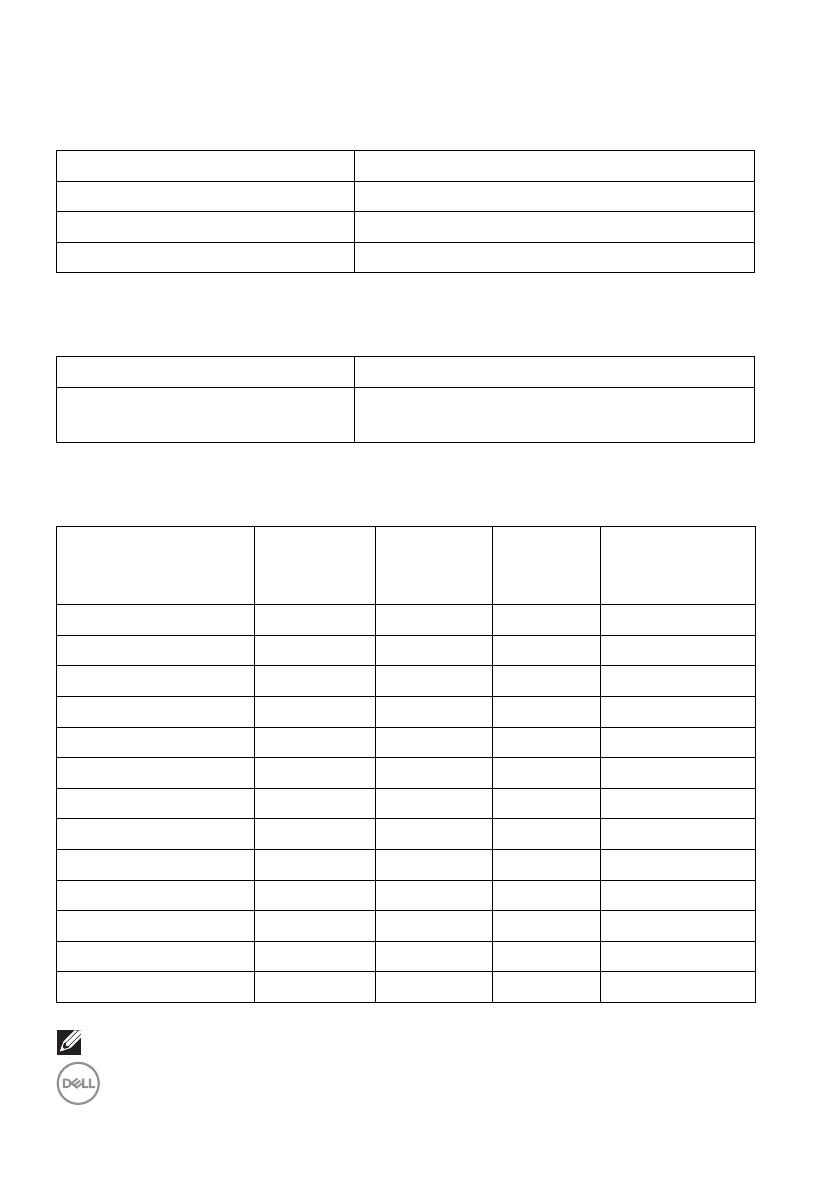
14 │ Über Ihren Monitor
Angaben zur Auflösung
Unterstützte Videomodi
Voreingestellte Anzeigemodi
HINWEIS: Dieser Monitor unterstützt AMD FreeSync™ Premium.
Modell S2421HGF
Horizontalfrequenzen 30 kHz bis 170 kHz (automatisch)
Vertikalfrequenzen 48 Hz bis 144 Hz (automatisch)
Max. voreingestellte Auflösung 1920 x 1080 bei 144 Hz
Modell S2421HGF
Videoanzeigefähigkeiten
(HDMI & DisplayPort)
480i, 480p, 576i, 576p, 720p, 1080i, 1080p
Anzeigemodus Horizontal-
frequenz
(kHz)
Vertikale-
frequenz
(Hz)
Pixeltakt
(MHz)
Sync-Polarität
(horizontal/
vertikal)
VESA, 640 x 480 31,5 59,9 25,2 -/-
VESA, 640 x 480 37,5 75,0 31,5 -/-
VESA, 720 x 400 31,5 70,1 28,3 -/+
VESA, 800 x 600 37,9 60,3 40,0 +/+
VESA, 800 x 600 46,9 75,0 49,5 +/+
VESA, 1024 x 768 48,4 60,0 65,0 -/-
VESA, 1024 x 768 60,0 75,0 78,8 +/+
VESA, 1152 x 864 67,5 75,0 108,0 +/+
VESA, 1280 x 1024 64,0 60,0 108,0 +/+
VESA, 1280 x 1024 80,0 75,0 135,0 +/+
VESA, 1920 x 1080 67,5 60,0 148,5 +/+
VESA, 1920 x 1080 137,3 120,0 285,5 +/-
VESA, 1920 x 1080 162,3 143,9 337,5 +/-

Über Ihren Monitor │ 15
Elektrische Daten
Physische Eigenschaften
Modell S2421HGF
Videoeingangssignale HDMI 1.4/DisplayPort 1.2, 600 mV für jede differentielle
Linie, 100 Ω Eingangsimpedanz pro Differentialpaar
Netzeingangsspannung /
Frequenz / Strom
100 VAC bis 240 VAC / 50 Hz oder 60 Hz ± 3 Hz /
1 A (typisch)
Einschaltstrom • 120 V: 30 A (max.) bei 0°C (Kaltstart)
• 240 V: 60 A (max.) bei 0°C (Kaltstart)
Modell S2421HGF
Signalkabeltyp • Digital: HDMI, 19-polig
• Digital: DisplayPort, 20-polig
(Kabel nicht enthalten)
HINWEIS: Dell Monitore sind so konzipiert, dass sie optimal mit den Videokabeln
zusammenarbeiten, die mit Ihrem Monitor mitgeliefert werden. Da Dell keine
Kontrolle über die verschiedenen Kabelanbieter auf dem Markt hat, die Art des
Materials, des Steckers und des Prozesses, der zur Herstellung dieser Kabel
verwendet wird, garantiert Dell keine Videoleistung für Kabel, die nicht mit Ihrem
Dell Monitor geliefert werden.
Abmessungen (mit Ständer)
Höhe (verlängert) 451,6 mm (17,78 Zoll)
Höhe (zusammengeschoben) 351,6 mm (13,84 Zoll)
Breite 537,8 mm (21,17 Zoll)
Tiefe 189,4 mm (7,46 Zo l l)
Abmessungen (ohne Ständer)
Höhe 321,6 mm (12,66 Zoll)
Breite 537,8 mm (21,17 Zoll)
Tiefe 65,6 mm (2,58 Zo l l)

16 │ Über Ihren Monitor
Umgebungsbedingungen
Ständerabmessungen
Höhe (verlängert) 366,3 mm (14,42 Zoll)
Höhe (zusammengeschoben) 319,0 mm (12,56 Zoll)
Breite 221,6 mm (8,72 Zoll)
Tiefe 189,4 mm (7,46 Zol l)
Gewicht
Gewicht mit Verpackung 7,4 kg (16,25 lb)
Gewicht mit montiertem Ständer und Kabeln 5,2 kg (11,39 lb)
Gewicht ohne montierten Ständer (zur Wand-
oder VESA-Befestigung - ohne Kabel)
3,4 kg (7,44 lb)
Gewicht des Ständers 1,5 kg (3,37 lb)
Modell S2421HGF
Kompatible Standards
• RoHS-konform
• Mit Ausnahme der externen Kabel sind keine bromierten Flammschutzmittel
(BFR) und kein Polyvinylchlorid (PVC) (enthält keine Halogene) enthalten
• Bildschirm aus arsenfreiem Glas und frei von Quecksilber
Te mp e rat ur
Im Betrieb 0°C bis 40°C (32°F bis 104°F)
Ausgeschaltet • Speicher: -20°C bis 60°C (-4°F bis 140°F)
• Versand: -20°C bis 60°C (-4°F bis 140°F)
Luftfeuchtigkeit
Im Betrieb 10% bis 80% (nicht kondensierend)
Ausgeschaltet • Speicher: 5% bis 90% (nicht kondensierend)
• Versand: 5% bis 90% (nicht kondensierend)
Meereshöhe
Im Betrieb 5000 m (16404 ft) (max.)
Ausgeschaltet 12192 m (40000 ft) (max.)
Wärmeableitung • 153,54 BTU/Stunde (max.)
• 68,24 BTU/Stunde (typisch)

Über Ihren Monitor │ 17
Energieverwaltungsmodi
Sofern Sie eine VESA DPM™ kompatible Grafikkarte oder Software auf Ihrem
Computer installiert haben, kann der Monitor seinen Energieverbrauch automatisch
verringern, wenn er nicht verwendet wird. Dies wird als Energiesparmodus*
bezeichnet. Der Monitor nimmt den Betrieb automatisch wieder auf, sobald der
Computer Eingaben über Tastatur, Maus oder andere Eingabegeräte erkennt. Aus
der folgenden Tabelle gehen Stromverbrauch und Signalisierung der automatischen
Energiesparfunktion hervor:
*Die Leistungsaufnahme bei abgeschaltetem Gerät lässt sich nur auf Null
reduzieren, wenn Sie den Monitor komplett vom Stromnetz trennen.
**Maximale Leistungsaufnahme bei max Leuchtdichte.
Dieses Dokument dient lediglich Informationszwecken und gibt die Laborleistung
wieder. Ihr Produkt kann je nach Software, Komponenten und Peripheriegeräten,
die Sie bestellt haben, unterschiedlich funktionieren und wir verpflichten uns nicht,
solche Informationen zu aktualisieren. Daher sollte der Kunde bei Entscheidungen
bezüglich elektrischer Toleranzen oder anderweitig nicht auf diese Informationen
vertrauen. Es werden weder ausdrücklich noch impliziert Zusicherungen bezüglich
der Exaktheit oder Vollständigkeit gemacht.
VESA-Modi Horizontale
Sync
Vertikale
Sync
Video Betrieb-
sanzeige
Stromver-
brauch
Normalbetrieb Aktiv Aktiv Aktiv Weiß 45 W
(max.)**
20 W
(typisch)
Aktiv-aus-
Modus
Deaktiviert Deaktiviert keine
Anzeige
Weiß
(blinkend)
Weniger als
0,3 W
Ausgeschaltet - - - Aus Weniger als
0,3 W
Stromverbrauch P
on
16,3 W
Gesamtstromverbrauch (TEC) 51,3 kWh
HINWEIS:
P
on
: Stromverbrauch im eingeschalteten Modus gemessen mit Bezug
auf Energy Star Prüfmethode.
TEC: Gesamtenergieverbrauch in kWh gemessen mit Bezug auf
Energy Star Prüfmethode.

18 │ Über Ihren Monitor
Pinbelegung
DisplayPort-Anschluss
Pin
Nummer
Seite mit 20 Stiften des
angeschlossenen Signalkabels
1 ML3 (n)
2 GND
3 ML3 (p)
4 ML2 (n)
5 GND
6 ML2 (p)
7 ML1 (n)
8 GND
9 ML1 (p)
10 ML0 (n)
11 GND
12 ML0 (p)
13 GND
14 GND
15 AUX (p)
16 GND
17 AUX (n)
18 Hot-Plug-Erkennung
19 Re-PWR
20 +3,3 V DP_PWR

Über Ihren Monitor │ 19
HDMI-Anschluss
LCD-Monitorqualität und Hinweise zu Pixeln
Bei der Herstellung von LCD-Monitoren ist es keine Seltenheit, dass einzelne
Bildpunkte (Pixel) nicht oder dauerhaft leuchten. Solche Abweichungen sind
gewöhnlich kaum sichtbar und wirken sich nicht negativ auf Anzeigequalität und
Nutzbarkeit aus. Weitere Informationen zu Dell-Monitor Qualität und Pixel finden
Sie auf www.dell.com/pixelguidelines.
Pin
Nummer
Seite mit 19 Stiften des
angeschlossenen Signalkabels
1 TMDS DATA 2+
2 TMDS DATA 2, Abschirmung
3 TMDS DATA 2-
4 TMDS DATA 1+
5 TMDS DATA 1, Abschirmung
6 TMDS DATA 1-
7 TMDS DATA 0+
8 TMDS DATA 0, Abschirmung
9 TMDS DATA 0-
10 TMDS CLOCK+
11 TMDS CLOCK, Abschirmung
12 TMDS CLOCK-
13 CEC
14 Reserviert (am Gerät nicht angeschlossen)
15 DDC CLOCK (SCL)
16 DDC DATA (SDA)
17 DDC/CEC-Masse
18 +5 V-Stromversorgung
19 HOT-PLUG-ERKENNUNG

20 │ Über Ihren Monitor
Ergonomie
VORSICHT: Unsachgemäßer oder längerer Gebrauch der Tastatur kann
zu Verletzungen führen.
VORSICHT: Wenn Sie den Bildschirm über längere Zeiträume nutzen,
kann dies zu einer Überanstrengung der Augen führen.
Beachten Sie aus Gründen des Komforts und der Effizienz die folgenden Richtlinien
bei der Einrichtung und Nutzung Ihres Computerarbeitsplatzes:
• Positionieren Sie Ihren Computer so, dass sich Monitor und Tastatur bei der
Arbeit direkt vor Ihnen befinden. Im Handel sind spezielle Ablagen erhältlich,
die Ihnen helfen, Ihre Tastatur richtig zu positionieren.
• Um das Risiko einer Überanstrengung der Augen und Hals/Arm/Rücken/
Schulter Schmerzen wegen der Verwendung des Monitors über einen
längeren Zeitraum zu reduzieren, empfehlen wir Ihnen:
1. Stellen Sie den Abstand des Monitors in einem Bereich von 20 bis 28 Zoll
(50 - 70 cm) zu Ihren Augen ein.
2. Zwinkern Sie häufig, um Ihre Augen zu befeuchten oder befeuchten Sie Ihre
Augen mit Wasser, wenn Sie den Monitor über einen längeren Zeitraum
genutzt haben.
3. Machen Sie alle 2 Stunden regelmäßige und häufige Pausen von
20 Minuten.
4. Blicken Sie während der Pause vom Monitor weg und mindestens
20 Sekunden lang auf einen mindestens 20 Fuß weit entfernten
Gegenstand.
5. Dehnen Sie sich während der Pausen regelmäßig, um Anspannungen im
Nacken, Arm, Rücken und den Schultern zu lösen.
• Achten Sie darauf, dass sich der Bildschirm auf Augenhöhe oder etwas
niedriger befindet, wenn Sie vor dem Monitor sitzen.
• Stellen Sie die Neigung des Monitors, seinen Kontrast und die
Helligkeitseinstellungen ein.
• Stellen Sie die Umgebungsbeleuchtung um Sie herum ein (z. B.
Deckenleuchten, Schreibtischlampen und die Vorhänge oder Jalousien an
nahegelegenen Fenstern), um Reflexionen und Blendung auf dem
Monitorbildschirm zu minimieren.
• Verwenden Sie einen Stuhl, der den unteren Rücken gut stützt.
• Halten Sie Ihre Unterarme waagerecht mit den Handgelenken in einer
neutralen, bequemen Position, während Sie die Tastatur oder Maus benutzen.
Seite laden ...
Seite laden ...
Seite laden ...
Seite laden ...
Seite laden ...
Seite laden ...
Seite laden ...
Seite laden ...
Seite laden ...
Seite laden ...
Seite laden ...
Seite laden ...
Seite laden ...
Seite laden ...
Seite laden ...
Seite laden ...
Seite laden ...
Seite laden ...
Seite laden ...
Seite laden ...
Seite laden ...
Seite laden ...
Seite laden ...
Seite laden ...
Seite laden ...
Seite laden ...
Seite laden ...
Seite laden ...
Seite laden ...
Seite laden ...
Seite laden ...
Seite laden ...
Seite laden ...
Seite laden ...
Seite laden ...
Seite laden ...
Seite laden ...
Seite laden ...
-
 1
1
-
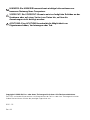 2
2
-
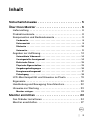 3
3
-
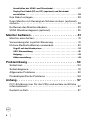 4
4
-
 5
5
-
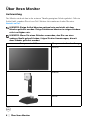 6
6
-
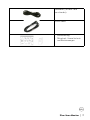 7
7
-
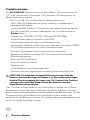 8
8
-
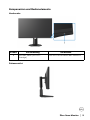 9
9
-
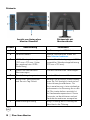 10
10
-
 11
11
-
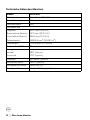 12
12
-
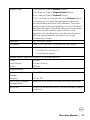 13
13
-
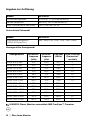 14
14
-
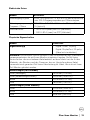 15
15
-
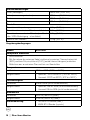 16
16
-
 17
17
-
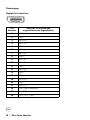 18
18
-
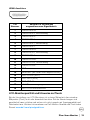 19
19
-
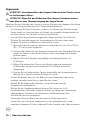 20
20
-
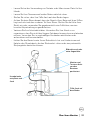 21
21
-
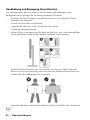 22
22
-
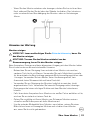 23
23
-
 24
24
-
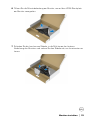 25
25
-
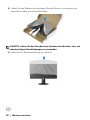 26
26
-
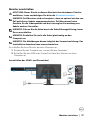 27
27
-
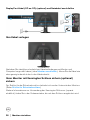 28
28
-
 29
29
-
 30
30
-
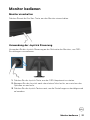 31
31
-
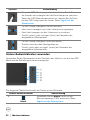 32
32
-
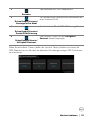 33
33
-
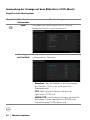 34
34
-
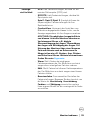 35
35
-
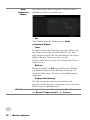 36
36
-
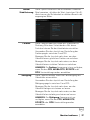 37
37
-
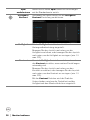 38
38
-
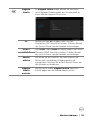 39
39
-
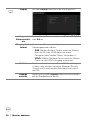 40
40
-
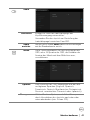 41
41
-
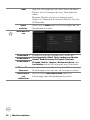 42
42
-
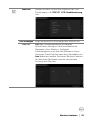 43
43
-
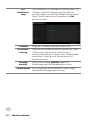 44
44
-
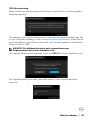 45
45
-
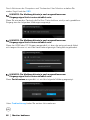 46
46
-
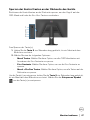 47
47
-
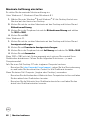 48
48
-
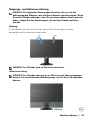 49
49
-
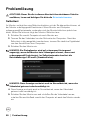 50
50
-
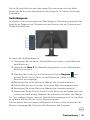 51
51
-
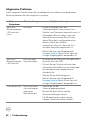 52
52
-
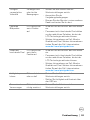 53
53
-
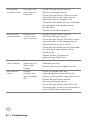 54
54
-
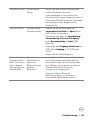 55
55
-
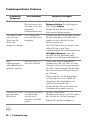 56
56
-
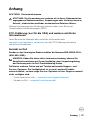 57
57
-
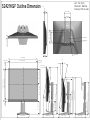 58
58
Dell Gaming S2421HGF Benutzerhandbuch
- Kategorie
- Fernseher
- Typ
- Benutzerhandbuch